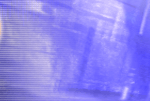MaXeline - BNC beállítások és használat
Tartalomjegyzék:
MaXeline BNC beállítások, első használat
MaXeline
BNC használat, ha már mindent beállítottunk
BNC utasítások
MaXeline BNC beállítások, első használat
MIRC 6.15-ben a beállítások:
File menüpont / Select server (vagy ALT+E gombkombináció)
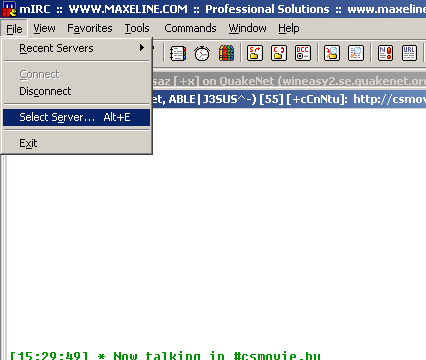
Ezután a Connect / Server menüponthoz lépjünk a bal oldali menüben:
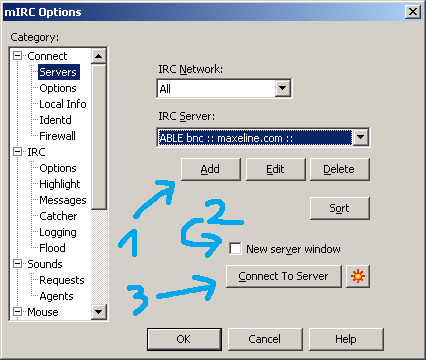
1. kattintás: Add, akkor ezt az ablakot fogjuk látni:
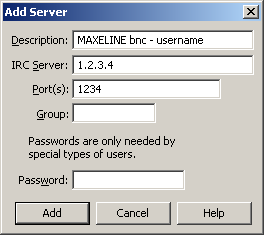
A Description szöveges legyen,
Az IRC Server IP cím vagy név, amit megadunk
A Port(s) is amit megadunk, mindenképpen 1-65535 közötti szám
A Group-ot és a Password-öt most hagyjuk üresen!
Nyomjuk meg az Add gombot, és felkerül egy új szerver, és látszik a megadott
név. Amennyiben nem választaná ki alapból, keressük meg a listában.
2.
Kapcsoljuk be a New server window kapcsolót
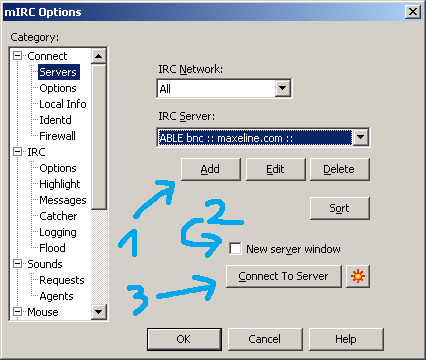
3. Nyomjuk meg a Connect To Server gombot, és akkor a MIRC az IRC szerver
helyett a MaXeline BNC-re fog csatlakozni.
Ha sikeresen adtuk meg az adatokat, az alábbiakat látjuk: (a személyes adatok
és IP cimek direkt nem olvashatóak, nehogy véletlen valaki azzal próbáljon
meg belépni, vagy próbáljon rá csatlakozni)
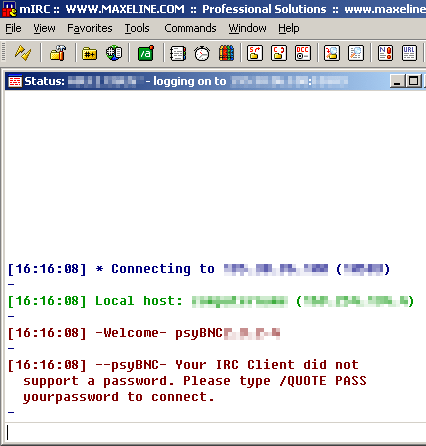
Ez arra volt jó, hogy a BNC szerver azonosította a felhasználót, és miután
beírjuk, hogy /quit, vagy bezárjuk a létrehozott szerver ablakot,
akkor a BNC üzemeltetői látni fogják, mi a felhasználó IDENT azonosítója.
Minden felhasználónak egyedi IDENT szükséges, ezt meg is nézhetjük, hogy mi
a miénk, melyet a Connect / Identd menüpontban nézhetünk
meg. Ezt a beállítást jól jegyezzük meg, hogy mi a User ID, mert
ez alapján, és a később beállított jelszó alapján azonosít minket a BNC szerver:
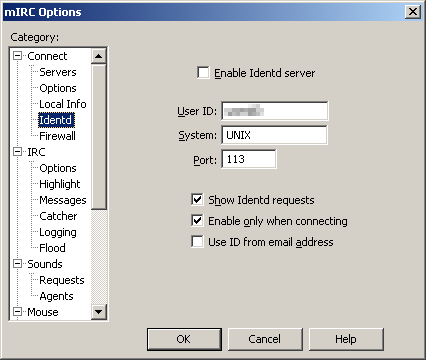
Most miután lekapcsolódtunk a jelszó nélküli MaXeline BNC szerverről, ezután
a MaXeline meg fogja adni a jelszavunkat. Figyelem, a jelszó kis és nagybetű
érzékeny, tehát pontosan úgy írjuk be, ahogy kaptuk!
Lépjünk újra a Connest / Server menüpontra:
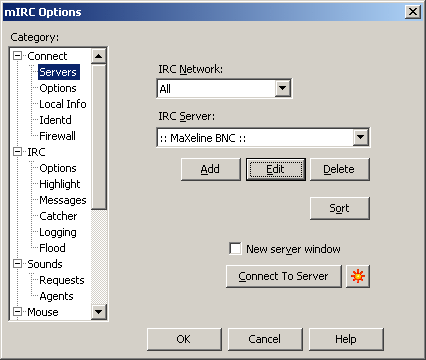
Nyomjuk meg az Edit gombot a felvett szerveren, majd írjuk be
a kapott jelszót a Password részhez:
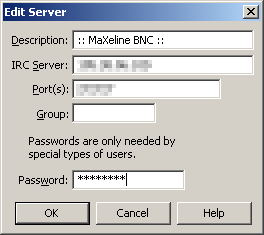
Majd OK, és ezután nyomjuk meg a Connect To Server gombot!
Ha mindent sikeresen beállítottunk, akkor beléptünk a MaXeline BNC-re, de
az első használat előtt bizonyos dolgokat be kell állítani. Írjuk be a következőket:
/SETUSERNAME akarmi_nev
Hogy milyen néven szeretnénk látszódni a BNCn. Érdemes az IRCn használatos
nevet megadni.
/SETAWAY Mostantól nem vagyok itt
Hogy mit írjon ki a BNC, ha kilépünk. Ezt természetesen át lehet írni, lehet
színes szöveget megadni, stb...
/SETLEAVEMSG Már nam vagyok irr
Ez is hasonló, ezt akkor írja, ha valaki megkeres, és írni próbál. Ide is lehet
bármit írni.
/SETAWAYNICK akarmi_nev^bnc
Ez talán a legfontosabb, ugyanis ezt a nevet veszi fel a BNC, miután kiléptünk.
Érdemes a név után pld megadni: ^bnc , de ki lehet bármilyen mást is találni,
pld -off, vagy -away, vagy bármi. De a ^bnc az általános.
/ADDSERVER irc.quakenet.org :6667
Ez jelenti, hogy hova kapcsolódjon a BNC. A :6667 előtt kell szóköz! Lehetőség
van többféle szerver is felvenni, de 1 mindenképpen kell. Ha már van 1 szerver,
akkor a BNC csatlakozik is, és belép a csatornákra.
MaXeline BNC használat, ha már mindent beállítottunk
A MIRC-et úgy állítsuk be, hogy az alap szervernek a felvett BNC IP/port/jelszó
legyen beállítva. Nyomjuk meg a kapcsolódás ikont, vagy a Connect menüpontot,
és a BNC-n is vagyunk.
Ha távollétünkben üzent nekünk valaki nekünk, akkor a -psyBNC ablakban
az alábbi üzenet íródott be:
<-psyBNC> You have Messages. Type /QUOTE PLAYPRIVATELOG to
read your messages.
Ezután írjuk is be ebbe az ablakba:
/QUOTE PLAYPRIVATELOG
Kilistázza a nekünk érkezett üzeneteket időrendben. Látszik az üzenet, és
hogy ki írta számunkra. Lezárásképpen kiírja, hogy amennyiben törölni szeretnénk
az itt olvasott üzeneteket akkor mit írjunk be:
<-psyBNC> Use ERASEPRIVATELOG to kill the log
Tehát ha úgy gondoljuk, hogy az itt olvasott üzenetek nem fontosak, akkor
írjuk be:
/ERASEPRIVATELOG
Amennyiben meg akarjuk tartani, akkor nem kell tennünk semmit. Arra nincs
lehetőség, hogy az üzenetek 1 részét töröljük, 1 részét pedig megtarsuk, ezért
ha valami fontos az üzenetekből, akkor ne töröljük le, amig szükséges.
BNC utasítások
A BNC utasítások listázásához írjuk be a -psyBNC ablakába:
/BHELP
Vagy konkrét utasításról információ:
/BHELP ADDSERVER
Ezek az információk angol nyelvűek.